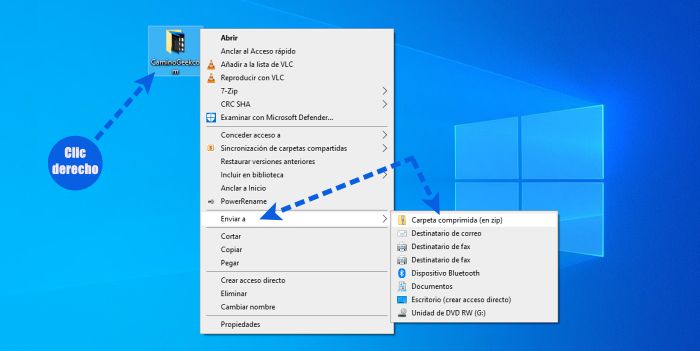
Jildni elektron pochta orqali qanday yuborish kerak haqida malumot
Qanday qilib a yuborishingiz kerakto’liq jild Muhim hujjatlarga ega elektron pochta orqali siz buning uchun tezkor va ishonchli echimni qidirasiz. Bugun ushbu yangi qo’llanma bilan biz alohida tushuntirib beramiz elektron pochta orqali jildni qanday yuborish kerak eng ommabop operatsion tizimlar taklif qiladigan aksiya echimlaridan foydalanish.
Kirish so’z
Bugun yangi o’quv qo’llanmamizga kirishdan oldin, bir nechta muhim tushuntirishlarni berish kerak. Hozircha, afsuski, butun papkani hech qanday ilova sifatida qo’shib bo’lmaydishuning uchun siqishni davom ettirish uchun dasturlar / ilovalardan foydalanish kerak bo’ladi. Xususan, papkani quyidagi formatdagi siqilgan faylga aylantirish zarur zip o RAR chunki ular elektron pochta ilovasi sifatida tez va oson qo’shilishi mumkin.
Keyin elektron pochta xabarlarini qabul qiluvchilarga kerak bo’ladi biriktirilgan faylni oching papka va uning tarkibiga kirish uchun. Shuni yodda tutish kerakki, har xil elektron pochta mijozlari bor cheklovlar MB tomonidan qo’llab -quvvatlanadigan maksimal og’irlik bo’yicha. Masalan, bilan nuqtai nazar Siz maksimal 33 MB hajmdagi fayllarni yuborishingiz mumkin Gmail 25 MB hajmgacha bo’lgan fayllarni yuborishingiz mumkin.
Gmail bilan jildni qanday yuborish kerak
Sizda bormi? Google hisobi va buni xohlaysiz butun papkaga elektron pochta yuborish Lekin qanday davom etishni bilmayapsizmi? Quyidagi satrlarga qarang! Agar siz kompyuterda bo’lsangiz, qo’shimchani tez va oson yuborish uchun Big G mijoz dasturidan foydalanishingiz mumkin. Biroq, qanday choralar ko’rishni boshlashdan oldin, buni qilish kerak yuborish uchun papkani siqish zip faylida.
Buning uchun faqat o’rnatilgan funksiyadan foydalaning Windows e MacOS. Birinchi holda, fayl sifatida yuboriladigan papkani o’ng tugmasini bosing va tanlang Yuborish > Siqilgan papka paydo bo’lgan kontekst menyusidan. Ikkinchi holda, papkani o’ng tugmasini bosing va tanlang «Jild nomini bosing paydo bo’lgan menyuga qayting.
Siz hozir faylni yuborishga tayyormiz Gmail. Keling, quyidagi bosqichlarni ko’rib chiqaylik:
- Standart brauzeringizni oching (masalan, Chrome, Firefox, Safari o Yon), bilan ulang veb-sayt elektron pochta mijozidan Google va kerakli ma’lumotlarni kiritish orqali hisobingizga kiring.
- Keyingi bosqichda tugmani bosing. + Yozish o’ng pastki qismidagi oynani ochish uchun yuqori chapda joylashgan yangi xabar yarating.
- Qabul qiluvchining elektron pochta manzili, mavzusi va xabari ko’rsatilgan turli bo’limlarni to’ldirgandan so’ng, tugmani bosing klip fonda mavjud va ishlatilgan Fayl qidiruvchisi Windows yoki Finder MacOS -da siz yaratgan zip faylini tanlang.
- Siz tugmani bosish orqali butun operatsiyani tugatishingiz mumkin yuborish.
Agar siz egalik qilgan bo’lsangiz mobil telefon yoki a tabletka Androidkeyin siz rasmiy dasturidan foydalanishingiz mumkin Gmail ehtimol u allaqachon o’rnatilgan. Agar yo’q bo’lsa, uni bu erdan yuklab olishingiz mumkin Play Store.
Amalga oshiriladigan qadamlarni bilishdan oldin, bu zarur. zip faylini yarating yubormoqchi bo’lgan papkadan boshlanadi. Ba’zi qurilmalarda a fond fayl menejeri (Chiq. Samsung fayl), bu fayllarni faylga siqish imkonini beradi. Shu bilan bir qatorda, maxsus yaratilgan ilovalardan foydalanishingiz mumkin, masalan RARhar doim bozorda mavjud Google.
Keling, undan qanday foydalanishni ko’rib chiqaylik:
- Dasturiy ta’minotni yuklab olgandan so’ng, uni oching va siqiladigan papka joylashgan yo’lni toping.
- Joylashgandan so’ng, a ni qo’llang tekshirish ismingiz yonidagi bo’sh maydonda belgini bosing + bilan fayl tepada (kirish joyi yonida) RAR).
- Ko’rsatilgan yangi ekranda tegishli maydon yordamida fayl nomini belgilang, tugmani birinchi bosish orqali chiqish faylining maqsad yo’lini tanlang. Ko’rib chiqish, keyin fayl saqlanadigan papkaga, keyin esa Jildni tanlang pastki o’ng.
- Keyin o’zingiz yoqtirgan formatni tanlang RAR, zip o RAR 4.x va turli parametrlarni sozlash (shuningdek, yorliqlarda Murakkab e imkoniyatlari).
- Bir marta bosganingizda OKTugmani bosgandan so’ng yaratish jarayonining tugashini kuting. yaqin Ko’rsatilgan reklamadan.
Endi siz ilgari yaratilgan faylni ilova orqali yuborishga tayyormiz Gmail. Buning uchun quyidagi qadamlarni ko’rib chiqing:
- Elektron pochta mijozini ishga tushiring Google ikonkasini va keyin belgisini bosing qalam o’ng pastki burchakda mavjud yangi xabar yarating.
- Maydonlar to’ldirilgandan so’ng A, Artikulo e Elektron pochta xabarini yozingtugmachani bosing klip tepada va tanlang Fayl biriktiring.
- Fayl menejeridan foydalanib, siz yaratgan siqilgan papka joylashgan joyga o’ting va uni qo’shish uchun ustiga bosing biriktirilgan fayl elektron pochta xabariga.
- Bu vaqtda siz tugmani bosish orqali operatsiyani bajarishingiz mumkinsamolyot yuqori o’ng burchakda joylashgan.
Va nihoyat, agar sizda a iPhone yoki a iPad va siz elektron pochta orqali qo’shimchani yuborishni xohlaysiz GmailBuni bir necha oddiy qadamlarni bajarish orqali qilishingiz mumkin. Bundan tashqari, bu holda, siz avvalgi operatsiyani bajarishingiz kerak, ya’ni yuboriladigan papkani o’z ichiga olgan faylni yarating. Bunday holda, sizga ilovadan foydalanishni maslahat beramiz Ochishda bepul yuklab olish mumkinApp Store.
Keling, uni qanday ishlatishni ko’rib chiqaylik:
- Dasturiy ta’minotni bozordan yuklab olib o’rnatgandan so’ng olma, dasturni oching, tugmani bosing + yuqori o’ng burchakda va tanlang Yangi papka yangi papka yaratish uchun.
- Ismni tegishli maydonga yozgandan va tugmani bosgandan so’ng OK, yangi yaratilgan papkani bosing va ustiga bosing + yuqori o’ng burchakda joylashgan.
- Ko’rsatilgan menyuda elementlarni bosing Rasmlarni import qiling (rasm va videolarni import qilish uchun) yoki ichida Musiqa import qilish (qo’shiqlarni import qilish uchun) va ularni siqish uchun papkaga kiritish uchun kerakli fayllarni tanlang.
- Buni qilganingizdan so’ng, orqaga qayting va tugmani bosing o’q yuqori chap burchakda, ustiga bosing Tahrirlash yuqori o’ng burchakda joylashgan va siqish uchun papkani bir marta bosing.
- Endi tugmani bosing to’rtinchi belgi pastki qismida va keyin paydo bo’ladigan kichik menyudan faylni shifrlashni xohlaysizmi, tanlang Shifrlamang o Shifrlash. Agar siz oxirgi variantni tanlasangiz, ko’rsatilgan maydonga parolni kiriting va ustiga bosing OK. Albatta, siz elektron pochta xabarini oladigan kishiga parolni berishni ham unutmasligingiz kerak, aks holda ular siqilgan fayl tarkibiga kira olmaydi.
- Faylga nom bergandan va bosgandan so’ng OKdastur tanlangan papkani siqishni boshlaydi.
Endi siz zip faylini portlash orqali elektron pochta orqali yuborishga tayyormiz Gmail. Buni qanday qilishni ko’rib chiqing:
- Ilovani oching Arxiv qurilmangizda iOS va papkani toping Ochish ning ichki xotirasida bo’lishi kerakiPhone yokiiPad.
- Uni kiritgandan so’ng, a qiling uzoq teging orqali yuborish uchun zip faylida Gmail va tanlang ulushi paydo bo’lgan menyuda.
- Shu nuqtada, turli xil piktogramma bo’ylab o’ting va kerakli belgini bosing Gmail ziplangan papkani avtomatik ravishda qo’shimchaga qo’shish yangi xabar.
- Qabul qiluvchining elektron pochta manzili, xabarning mavzusi va matni bilan turli maydonlarni to’ldirish va tugmani bosish kifoya.samolyot elektron pochta xabarlarini yuborish uchun yuqori o’ng burchakdagi pochta.
Outlook bilan papkani qanday yuborish kerak
Bundan tashqari Microsoft deb nomlangan o’z elektron pochta xizmatini taklif qiladi nuqtai nazar ilgari sifatida tanilgan Hotmail. Keyingi satrlarda siz bajarishingiz kerak bo’lgan qadamlarni topasiz ziplangan papkani yuboring smartfonlar, planshetlar va kompyuterlardan.
Agar sizda bo’lsa Windows 10 bilan kompyuterkeyin siz chaqirilgan standart dasturdan foydalanishingiz mumkin Pochta, menyusida osongina topiladi Boshlang.
Keling, uni qanday ishlatishni ko’rib chiqaylik:
- Agar siz allaqachon elektron pochta manzilingizni ilovaga qo’shgan bo’lsangiz nuqtai nazarTugmasini bosing + Yangi xabar kirish ekraniga kirish uchun yuqori chap burchakda.
- Keyingi bosqichda kerakli maydonlarni to’ldiring va birinchi tugmani bosing Qo’shish va keyin ichkariga Arxiv Yuqorida.
- Foydalanish Fayl qidiruvchisiFaylga ilova sifatida qo’shish uchun ilgari yaratilgan faylni ikki marta bosing Elektron pochta xabari va tugmasini bosing yuborish elektron pochta xabarini yuborish uchun yuqori o’ng burchakda.
Agar sizda eski versiyasi bo’lsa Windows yoki a Mackeyin siz undan foydalanishingiz mumkin nuqtai nazar.
Qanday qilib ko’rib chiqamiz:
- Kompyuteringizning standart brauzerini oching (masalan, Chrome, Firefox o Safari) ga ulang boshlang’ich sahifa tomonidan nuqtai nazar va kerakli ma’lumotlarni to’ldiring Microsoft hisob qaydnomasi.
- Ko’rsatilgan ekranda tugmani bosing + Yangi xabar chap yuqori burchakda va keyin qabul qiluvchining elektron pochta manzili, xabarning mavzusi va matni ko’rsatilgan maydonlarni to’ldiring.
- Ushbu nuqtada tugmachani bosing Qo’shish uchun tepada va tanlang Bu kompyuterni qidiring paydo bo’lgan kichik menyuda.
- foydalanish Fayl qidiruvchisi Windows yoki Finder MacOS -dan yuboriladigan zip / rar faylini toping va tanlang.
- Siz faqat tugmani bosish orqali protsedurani tugatishingiz kerak yuborish xabarni yuborish uchun.
Sizga ma’lumki, Microsoft ning qo’llanilishini ta’minlaydi nuqtai nazar smartfon va planshetlar uchun, shuning uchun siz mobil qurilmangizdan elektron pochta xabarlarini yuborishingiz mumkin. Agarda AndroidIltimos, quyidagi bosqichlarga murojaat qiling:
- Ilovani oching nuqtai nazar va keyin ustiga bosing qalam yangi xabar yaratish uchun pastki o’ng burchakda.
- Dalalarni to’ldirgandan so’ng A, Cc / Ccn (ixtiyoriy), Artikulo e XabarTugmasini bosing klip pastki o’ng burchakda joylashgan va tanlang Qurilma fayllaridan tanlang paydo bo’lgan menyuda.
- Bu vaqtda fayl menejeri yordamida nuqtai nazar, yuboriladigan faylni toping va uni biriktirma sifatida qo’shish uchun ustiga bosing.
- Siz tugmani bosish orqali operatsiyani bajarishingiz kifoyasamolyot yuqori o’ng burchakda.
Agar sizda bo’lsa iPhone yoki a iPad ishlatilgan nuqtai nazar elektron pochta mijozi sifatida quyidagi amallarni bajaring:
- Ilovani oching Arxiv tomonidan olma, ga o’ting Ochish va yuborish uchun faylga uzoq teging.
- Yuqorida paydo bo’lgan menyuda tanlang ulushi va keyin belgini bosing Outlook -ga nusxalash siqilgan papka biriktirilgan holda avtomatik ravishda yangi xabar yaratish.
- Bu vaqtda, qabul qiluvchining elektron pochta manzili, mavzu va xabar bilan turli maydonlarni to’ldiring va tugmani bosingsamolyot yuqori o’ng burchakda mavjud.
Pochta orqali jildni qanday yuborish kerak
Pochta tomonidan ishlab chiqilgan rasmiy elektron pochta mijozi hisoblanadi olma kabi barcha qurilmalaringizga oldindan o’rnatilgan iPhone, iPad e Mac. Keyingi qatorlarda biz tushuntiramiz pochta bilan jildni qanday yuborish kerak.
Kompyuterdan quyidagicha davom eting:
- Ilovani oching Pochta de Dok tomonidan MacOS yoki Ilovalar va tugmachani bosing qalam yangi xabar yozishni boshlash uchun.
- Keyingi bosqichda maydonni mavzu, xabar tanasi va qabul qiluvchining elektron pochta manzili bilan to’ldiring va tugmani bosing klip qo’shimchalarni qo’shish uchun.
- Derazadan Finder paydo bo’lgan, ilgari yaratilgan siqilgan faylni tanlang va elektron pochta xabarini yuborish uchun tegishli tugmani bosing.
From iPhone e iPadBuning o’rniga, siz har doim ilovadan foydalanishingiz mumkin Pochta yuqorida aytib o’tilganidek, standart sifatida kiritilgan olma ularning iDevices -da.
Keling, quyidagi bosqichlarni ko’rib chiqaylik:
- Ilovani oching va tugmani bosing qalamli kvadrat yangi xabar yaratish uchun yuqori o’ng burchakda.
- So’ngra mavzuni, xabarning asosiy qismini va qabul qiluvchining elektron pochta manzilini kiritish orqali maydonlarni to’ldiring va tugmani bosing klip virtual klaviaturada paydo bo’ladi iOS.
- Endi teging Ko’rib chiqish Pastki o’ng burchakda joylashgan papkani bosing Ochish ilova sifatida qo’shish uchun avval yaratilgan zip faylini bosing.
- Siz faqat tugmani bosib xabar yuborishingiz kerak yuborish yuqori o’ng burchakda joylashgan.
Boshqa foydali maqolalar
Qanday qilish kerak, Texnologiyalar
Jildni elektron pochta orqali qanday yuborish kerak